eclipse+websphere配置说明
Websphere(6.1) HTTPS配置
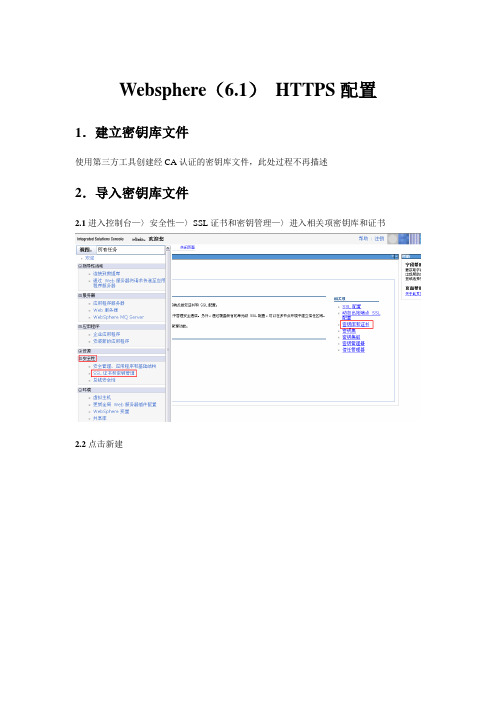
Websphere(6.1)HTTPS配置1.建立密钥库文件使用第三方工具创建经CA认证的密钥库文件,此处过程不再描述2.导入密钥库文件2.1进入控制台—〉安全性—〉SSL证书和密钥管理—〉进入相关项密钥库和证书2.2点击新建2.3自定义名称,路径选择密钥库文件所在的绝对路径,密码为密钥库文件自身的密码,类型选择与密钥库文件相对应的类型,点击应用并保存3.生成SSL配置3.1进入控制台—〉安全性—〉SSL证书和密钥管理—〉进入相关项SSL配置3.2点击新建3.3自定义名称,信任库名和密钥库名分别选择2.3中新建的“密钥库和证书”,然后点击“获取证书别名”,点击应用并保存3.4进入刚才新建的SSL配置—〉点击其他属性下的保护质量(QoP)设置客户机认证有三种选择:无/支持的/必需,选择无,即服务器不会在握手期间请求发送客户机证书,选择支持的,即服务器会请求发送客户机证书,但如果客户机没有证书,握手也仍然能够成功,选择必需,即服务器会请求发送客户机证书,如果客户机没有证书,则握手失败,认证方式可根据实际情况进行选择,点击应用并保存4.管理端点安全配置4.1进入控制台—〉安全性—〉SSL证书和密钥管理—〉管理端点安全配置4.2分别进入入站/出站节点选择3.3中新建的SSL配置,点击“更新证书别名列表”,证书别名选择密钥文件中的证书,点击应用并保存5.Web容器传输链配置5.1进入控制台—〉服务器—〉应用程序服务器—〉server1—〉Web容器设置—〉Web容器传输链WCInboundDefault这一项的启用SSL默认是已禁用的,需要先把该行删除5.2点击新建传输链名称需要与之前删除的项保持一致,传输链模板选择第二个,点击下一步5.3选择使用现有9080端口,点击下一步5.4点击完成并保存5.5此时WCInboundDefault这一项的启用SSL已经变为已启用。
点击进入该项—〉点击SSL入站通道5.6选择特定与此端点,SSL配置选择之前建立的SSL配置,点击应用并保存5.7WCInboundAdminSecure,WCInboundDefaultSecure这两项分别参照5.5—5.6步骤进行配置。
系统安全配置技术规范-Websphere
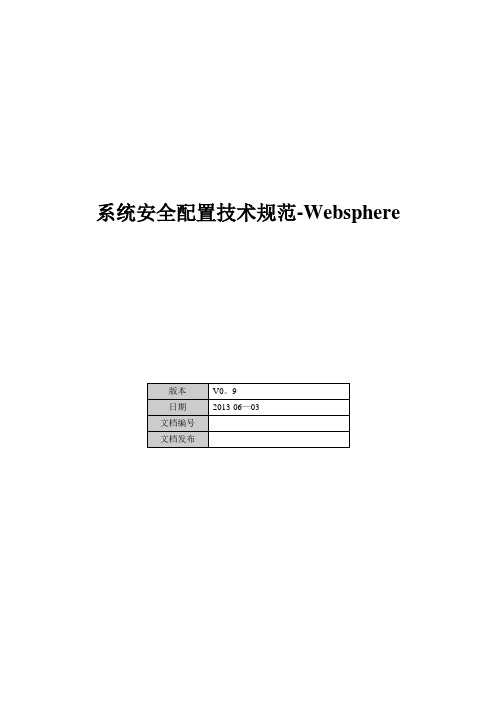
系统安全配置技术规范-Websphere文档说明(一)变更信息(二)文档审核人目录1.适用范围 (4)2.帐号管理与授权 (4)2。
1【基本】控制台帐号安全 (4)2.2【基本】帐号的口令安全 (4)2.3【基本】为应用用户定义合适的角色 (5)2。
4【基本】控制台安全 (5)2.5【基本】全局安全性与J A V A2安全 (6)3.日志配置要求 (6)3。
1【基本】开启应用日志记录 (6)4.服务配置要求 (7)4。
1【基本】禁止列表显示文件 (7)4.2【基本】禁止浏览列表显示目录 (7)4.3【基本】删除示例程序 (8)4。
4【基本】控制台超时设置 (8)4.5【基本】更新W EB S PHERE补丁 (8)4.6【基本】备份容错 (9)4。
7设置错误页面 (9)4.8配置SSL访问 (9)4.9控制目录权限 (11)5.操作系统配置要求 (11)1.适用范围如无特殊说明,本规范所有配置项适用于IBM WebSphere Application Server (WAS)6.x,7.x,8.x版本。
其中标示为“基本"字样的配置项,均为本公司对此类系统的基本安全配置要求;未标示“基本”字样的配置项,请各系统管理员视实际需求酌情遵从。
2.帐号管理与授权2.1【基本】控制台帐号安全2.2【基本】帐号的口令安全2.3【基本】为应用用户定义合适的角色2.4【基本】控制台安全2.5【基本】全局安全性与Java2安全3.日志配置要求3.1【基本】开启应用日志记录4.服务配置要求4.1【基本】禁止列表显示文件4.2【基本】禁止浏览列表显示目录4.3【基本】删除示例程序4.4【基本】控制台超时设置4.5【基本】更新WebSphere补丁4.6【基本】备份容错4.7设置错误页面4.8配置SSL访问4.9控制目录权限5.操作系统配置要求操作系统的服务配置应符合操作系统配置规范,详细配置请参照《系统安全配置技术规范—Windows》或《系统安全配置技术规范—Linux》执行。
WebSphere简介和配置
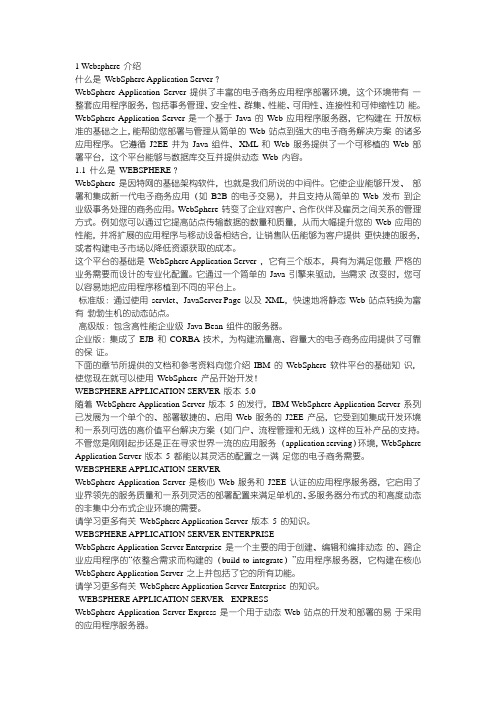
1 Websphere 介绍什么是 WebSphere Application Server?WebSphere Application Server 提供了丰富的电子商务应用程序部署环境,这个环境带有一整套应用程序服务,包括事务管理、安全性、群集、性能、可用性、连接性和可伸缩性功能。
WebSphere Application Server 是一个基于 Java 的 Web 应用程序服务器,它构建在开放标准的基础之上,能帮助您部署与管理从简单的 Web 站点到强大的电子商务解决方案的诸多应用程序。
它遵循 J2EE 并为 Java 组件、 XML 和 Web 服务提供了一个可移植的Web 部署平台,这个平台能够与数据库交互并提供动态 Web 内容。
1.1 什么是 WEBSPHERE?WebSphere 是因特网的基础架构软件,也就是我们所说的中间件。
它使企业能够开发、部署和集成新一代电子商务应用(如 B2B 的电子交易),并且支持从简单的 Web 发布到企业级事务处理的商务应用。
WebSphere 转变了企业对客户、合作伙伴及雇员之间关系的管理方式。
例如您可以通过它提高站点传输数据的数量和质量,从而大幅提升您的 Web 应用的性能,并将扩展的应用程序与移动设备相结合,让销售队伍能够为客户提供更快捷的服务,或者构建电子市场以降低资源获取的成本。
这个平台的基础是 WebSphere Application Server ,它有三个版本,具有为满足您最严格的业务需要而设计的专业化配置。
它通过一个简单的 Java 引擎来驱动,当需求改变时,您可以容易地把应用程序移植到不同的平台上。
标准版:通过使用 servlet、JavaServer Page 以及 XML,快速地将静态 Web 站点转换为富有勃勃生机的动态站点。
高级版:包含高性能企业级 Java Bean 组件的服务器。
企业版:集成了 EJB 和 CORBA 技术,为构建流量高、容量大的电子商务应用提供了可靠的保证。
WebSphere安装、配置与WEB应用部署教程
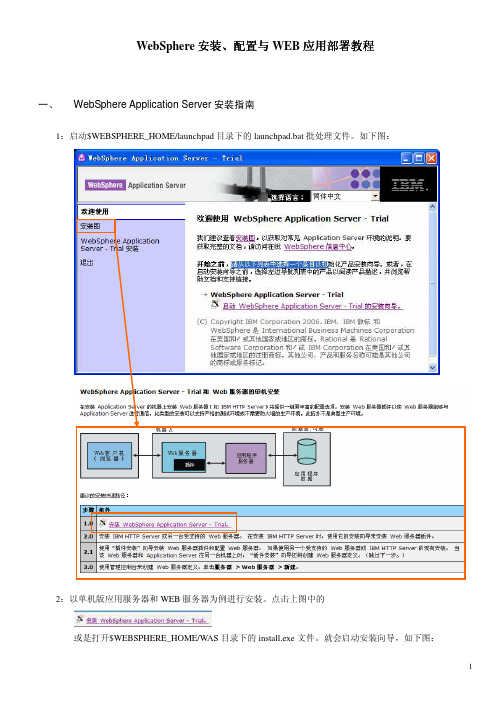
教程应用部署教程配置与与WEB应用部署WebSphere安装安装、、配置一、WebSphere Application Server安装指南1:启动$WEBSPHERE_HOME/launchpad目录下的launchpad.bat批处理文件。
如下图:2:以单机版应用服务器和WEB服务器为例进行安装。
点击上图中的或是打开$WEBSPHERE_HOME/WAS目录下的install.exe文件。
就会启动安装向导,如下图:3:注意,可以为WebSphere的管理控制台添加一个管理用户。
如下图:4:安装完成后如下图:56:然后点第5步图中的完成,启动“第一步”控制台。
如下图:7:通过仔细分析上图中的安全验证信息能查到当前应用服务器的一些基本信息,以及应用服务器的一些错误,请仔细阅读。
如果,第一步验证通过后,可以进入下一步“启动/停止服务器”。
如下图:注:除了以上的启动应用服务器的方式外,还可以从操作系统“控制面板”—>“服务”下进行相应操作。
二、JDBC、数据源、连接池的配置与测试:1:启动服务器后,我们可以进行控制台的管理工作,即:“管理控制台功能”。
如下图:2:进入系统以后,如下图示:3:配置JDBC连接。
如下图:配置完后点击“下一步”,进入下图:4:点击完成后,请对刚才的设定行“查看”或“保存”。
如下图:注意:查看完成后,请注意“保存”。
或是通过下图进进行数据源的配置。
如图示:6:点击上图的“新建”按钮。
如下图:7:对创建好的数据源进行测试。
如下图:点击上图的“JAAS-J2C认证数据”,出现下图示:在上图中,输入“别名”、“用户标识”、“密码”等信息,注:“用户标识”、“密码”分别为连接数据库的用户名与密码。
然后回到数据源页面,如下图:注意注意::并选择并选择““组件管理的证别名组件管理的证别名””为刚才所建立的JAAS 认证的别名认证的别名,,保存后再测试一下便可成功保存后再测试一下便可成功。
webSphere 手册
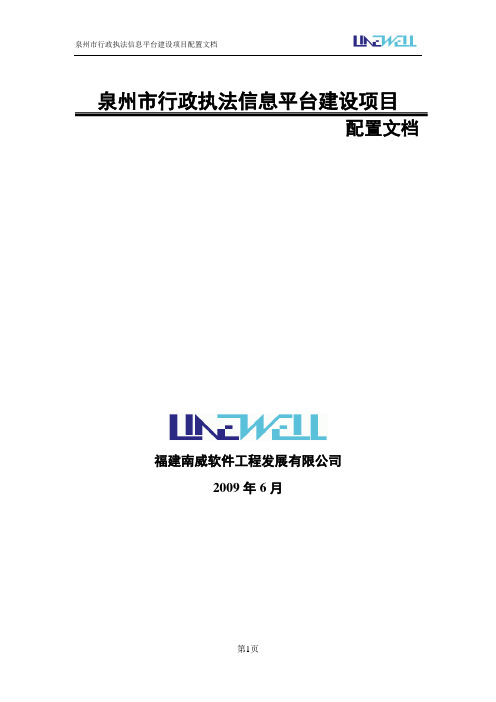
泉州市行政执法信息平台建设项目配置文档福建南威软件工程发展有限公司2009年6月版本历史目录1.IBM WebShere 中间件应用服务器集群配置 (5)1.1.集群服务器安装 (5)1.1.1.安装环境 (5)1.1.1.1.主机列表 (5)1.1.1.2.WAS 6 ND集群拓扑 (5)1.1.2.安装步骤 (6)1.1.2.1.准备工作 (6)1.1.2.2.安装WAS ND (6)1.1.2.3.安装WebSphere Application 6.1.0.0补丁 (12)1.1.2.4.建立DM Profile (12)1.1.2.5.建立Application Server Profile (20)1.1.2.6.安装验证 (26)1.1.3.WAS Cluster配置 (28)1.1.3.1.添加节点到Network Deployment (28)1.1.3.2.创建集群 (30)1.1.4.WEB服务器安装 (35)1.1.4.1.安装步骤(先安装IBM Http Server在安装插件) (35)1.1.4.2.Web服务器配置 (39)1.2.应用程序部署与配置 (45)1.2.1.应用程序部署 (45)1.2.2.应用程序websphere配置 (48)1.2.2.1.Session会话同步配置 (48)1.2.2.2.java虚拟机堆大小配置 (51)1.2.2.3.线程池大小配置 (51)2.日常管理与维护 (52)2.1.WAS 管理控制台简介 (52)2.1.1.检查应用程序服务器状态 (53)2.1.2.检查Cluster(集群)状态 (54)2.1.3.部署应用程序 (54)2.1.4.监控应用服务器性能 (55)2.2.更新应用程序 (56)2.3.问题处理 (58)1.IBM WebSphere集群部署和配置1.1.集群服务器安装安装环境Windows 2008 Enterprise Server ,Service Pack1IBM WebSphere Application 6.1.安装路径:C:\Program Files\IBM\WebSphere\AppServer安装前请务必确认各主机间网络通讯没有问题,防火墙端口已经打开;已经配置好C:\WINNT\system32\drivers\etc\hosts文件。
WebSphere教程
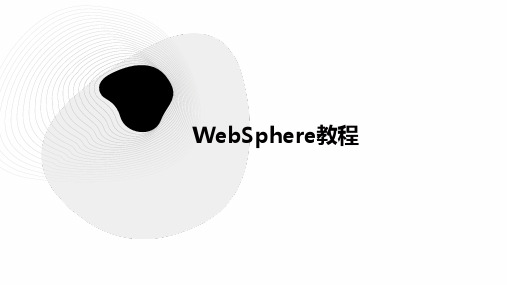
它提供了EJB的运行环境, 包括事务管理、安全性、 持久化等。
EJB容器还支持EJB的部 署、配置和生命周期管理。
消息传递服务
1
消息传递服务是WebSphere中用于实现异步消 息通信的组件。
2
它支持多种消息传递协议,如JMS、MQ等,并 提供消息队列、主题、发布/订阅等消息通信模式。
3
消息传递服务还提供了消息的持久化、事务管理、 安全性等功能。
云计算和大数据
WebSphere可以与云计算和大数 据技术结合,为企业提供更加灵 活、高效的应用开发和部署方案。
企业信息化
通过WebSphere平台,企业可以 快速构建和部署各类信息化应用, 如ERP、CRM等。
移动应用开发
WebSphere支持移动应用的开发 和管理,使得企业能够轻松应对 移动互联网时代的挑战。
管理员可以根据需要定制SSL/TLS加密 套件,以确保通信安全并满足特定的合 规性要求。
防止常见安全漏洞攻击
输入验证与过滤
会话管理
WebSphere提供了输入验证和过 滤机制,以防止SQL注入、跨站 脚本(XSS)等常见安全漏洞攻击。
通过配置会话超时、使用安全的 会话标识符等措施,WebSphere 加强了会话管理安全性,降低了 会话劫持等风险。
发展
随着Java技术的不断发展和企业需求的增长,WebSphere 不断扩展其功能,逐渐发展成为一个完整的软件平台。
当前状态
目前,WebSphere已经成为一个成熟的、广泛应用于企业 级应用开发的平台,支持最新的Java技术和标准。
WebSphere应用领域
电子商务
WebSphere可以为电子商务应用 提供高性能、高可用的运行环境, 确保在线交易的顺利进行。
WebSphere Web服务器安全配置基线
WebSphere Web服务器安全配置基线备注:1.若此文档需要日后更新,请创建人填写版本控制表格,否则删除版本控制表格。
目录第1章概述 (4)1.1目的 (4)1.2适用范围 (4)1.3适用版本 (4)1.4实施 (4)1.5例外条款 (4)第2章帐号管理、认证授权 (4)2.1帐号 (4)2.1.1应用程序角色 (4)2.1.2控制台帐号安全 (5)2.1.3口令管理 (5)2.1.4密码复杂度 (6)2.2认证授权 (7)2.2.1控制台安全 (7)2.2.2全局安全性与Java2安全 (7)第3章日志配置操作 (9)3.1日志配置 (9)3.1.1日志与记录 (9)第4章备份容错 (10)4.1备份容错 (10)第5章设备其他配置操作 (11)5.1安全管理 (11)5.1.1控制台超时设置 (11)5.1.2示例程序删除 (11)5.1.3错误页面处理 (12)5.1.4文件访问限制 (12)5.1.5目录列出访问限制 (12)5.1.6控制目录权限 (13)5.1.7补丁管理* (13)第6章评审与修订 (15)第1章概述1.1 目的本文档旨在指导系统管理人员进行WebSphere Web服务器的安全配置。
1.2 适用范围本配置标准的使用者包括:服务器系统管理员、应用管理员、网络安全管理员。
1.3 适用版本6.x版本的WebSphere Web服务器。
1.4 实施1.5 例外条款第2章帐号管理、认证授权2.1 帐号应用程序角色控制台帐号安全口令管理密码复杂度2.2 认证授权控制台安全全局安全性与Java2安全第3章日志配置操作3.1 日志配置日志与记录第4章备份容错4.1 备份容错第5章设备其他配置操作5.1 安全管理控制台超时设置示例程序删除错误页面处理文件访问限制目录列出访问限制控制目录权限补丁管理*第6章评审与修订。
Websphere安装部署文档
websphere安装及部署安装1,安装websphere,点击c88spml下的launchpad.exe,安装websphere Application Server Network Deployment 的安装向导。
2,其中有一步选择“应用程序服务器”。
其他的都是默认下一步3,注意,路径都安装在d盘的IBM路径下,把Program Files去了。
4,安装websphere安装补丁的工具。
在\waspatch\download.updii.61017.windows.ia32\UpdateInstaller\install.exe5,基本都是默认下一步,注意把这个跟服务程序都安装在一个目录下。
6,补丁是这两个: 6.1.0-WS-WASSDK-WinX32-FP0000017.pak和6.1.0-WS-WAS-WinX32-FP0000017.pak,把这两个拷贝到一个文件夹下,注意路径不要是中文的。
7,由于在安装过程中,有项默认程序,把服务起了,到安装补丁的时候要把服务停了再安装。
8,安装补丁,打开程序----ibm websphere-----update installer for websphere v6.1,也就是D:\IBM\WebSphere\UpdateInstaller\update.bat这个文件。
9,打开后,都是默认值,到选择维护包目录时,选择补丁包的目录,安装即可。
启动和停止:在运行中cmd,到d盘路径:D:\ibm\websphere\appserver\bin下,启动和停止是:D:\ibm\websphere\appserver\bin startServer server1D:\ibm\websphere\appserver\bin stopServer server1启动或停止是通过访问ie中的:http://localhost:9060/admin来看服务是否启动。
WebSphere安装部署手册
WebSphere安装手册1.安装IBM Installation Manager需要安装IBM Installation Manager的服务器为tims1 、tims2、tims3、tims4。
1.1.安装以root用户登录。
(1)将安装包agent.installer.linux.gtk.x86_64_1.6.2000.20130301_2248.zip复制或上传到/WAS 目录下。
(2)进入WAS目录,解压IBM Installation Manager的安装包。
[root@tims1 ~]#cd /WAS[root@tims1 WAS]# unzip agent.installer.linux.gtk.x86_64_1.6.2000.20130301_2248.zip -d installer(3)安装。
[root@tims1 WAS]# cd installer[root@tims1 installer]# ./install这时候,将会出现安装的图形界面。
点击Next。
选中I acceptthe terms in the license agreement,点击Next。
这里显示了默认的安装目录,不用更改,点击Next。
确认信息无误后,点击Install。
等待一会,安装完成后将显示如下界面。
点击Restart Installation Manager,重启Installation Manager。
1.2.启动[root@tims1 ~]#cd /opt/IBM/InstallationManager/eclipse[root@tims1 eclipse]#./IBMIM这时候,将出现IBM Installation Manager的图形界面。
1.3.停止在图形界面上直接关闭窗口即可。
2.安装IBM HTTP Server需要安装IBM HTTP Server的服务器为tims1。
需要先安装好IBMInstallation Manager。
WebSphere集群安装与配置手册-
【文档说明】本文档在文档《ZTSJ-HQ-JSKF-SSD-应用部署-管道-Datastage安装文档》基础上做了一些修改,保留了WebSphere安装及配置部分内容。
对本文档描述的操作方法在测试环境中进行了验证。
本文档的图片部分来自于实际的测试环境,其余沿用了原始文档。
1 安装规划 1.1 目录规划1.2 安装前准备检查操作系统账户wasadm,若果没有,需要创建创建用户组和用户groupadd -g 901 glogreaduseradd -u 901 -g glogreadulogread passwdulogreadecho mybasis0|passwd wasadm --stdin 在集群各个机器上创建目录并赋权 mkdir -p /opt/IBM/WebSphere mkdir -p /opt/IBM/HTTPServer修改主机名,修改/etc/sysconfig/network 文件: vi /etc/sysconfig/network 修改/etc/hosts 文件: vi /etc/hosts系统参数修改 vim /etc/sysctl.conf 添加后执行 sysctl -p 使之生效kernel.sem = 250 128000 32 1024查看所有集群机器的时间同步配置情况,添加时间服务器 vim /etc/ntp.conf server 10.33.144.18 iburst server 10.33.144.19 iburst并检查ntpd 服务是否启动..按照如下命令启动ntpd 时间同步 chkconfigntpd onservice ntpd restart检查防火墙情况,或者直接执行以下命令,停止防火墙chkconfigiptables offservice iptables stop检查Selinux:getenforce如果不是disabled,建议修改,命令如下:vi /etc/sysconfig/selinux修改如右图红框中的内容为disabled如果无法连接图形界面,解决方式如下:vi /etc/ssh/sshd_configX11Forwarding yesUseLogin no重新启动服务器2安装WebSphere如果想看到中文界面,请输入:export LANG=zh_CN.UTF-82.1安装InstallationManager(集群两台都要装)(单机要装)解压InstalMgr1.6.2_LNX_X86_64_WAS_8.5.5.tar在DMGR机器切换到InstallationManager介质目录执行install开始安装勾选Next接受LicenseNext/opt/IBM/InstallationManager/eclipse nextnext安装进行中关闭2.2安装WebSphere(集群两台都要装)(单机要装)在DMGR机器启动installationManager路径:/opt/IBM/InstallationManager/eclipse命令:./launcher按照如图选择按照如图选择按照路径选择,具体路径见下图路径信息ok选择install勾选Next接受license Next/opt/IBM/IMSharednext/opt/IBM/WebSphere/AppServer next选择中文支持nextNextInstall安装进行中Finish2.3安装WebSphere 补丁(两台都要装)(单机要装)在DMGR机器启动installationManager按照图选择ok路径信息ok不要勾选Next此处选择Next会出现输入IBM网站的登录信息。
- 1、下载文档前请自行甄别文档内容的完整性,平台不提供额外的编辑、内容补充、找答案等附加服务。
- 2、"仅部分预览"的文档,不可在线预览部分如存在完整性等问题,可反馈申请退款(可完整预览的文档不适用该条件!)。
- 3、如文档侵犯您的权益,请联系客服反馈,我们会尽快为您处理(人工客服工作时间:9:00-18:30)。
new A().getB().getC().getD()像这种不规范的写法jsp无法解析。可修改为
((new A().getB()).getC()).getD()或者B b = new A(); C c = b.getB(); D d = c.getD();
设置websphere的JDK,选择WAS_HOME下的JDK。
3.3.
点击部署按钮,选择purchaseEAR工程,Add添加服务器
在Deploy type中提供了两种方式部署:Exploded Archive、Packaged Archive,以Exploded Archive方法部署,可以实现eclipse调试。但不能打成ear包。以Packaged Archive方式部署,整个工程会以打成ear包的方式进行部署,此时eclipse无法进行调试。所以我们先用Packaged Archive方式生成ear包,在WAS部署完成之后,再以Exploded Archive方式重新部署,实现eclipse调试。选择Packaged Archive点击ok。此时会在WAS_HOME\profiles\AppSrv01\installableApps下创建一个purchaseEAR.ear包。如图:
deployments\purchaseEAR\purchase.war\WEB-INF\ibm-web-ext.xmi文件,添加下面一段
<jspAttributes xmi:id="JSPAttribute_1211081008033" name="jdkSourceLevel" value="15"/>
3.2.
选择windowpreferencesMyEclipseApplication ServersWebSphere
WebSphere 6.1,在WebSphere home directory中选择你的websphere安装目录,
下文中涉及到websphere安装目录均用“WAS_HOME”表示,如果目录正确,其他的内容会自动填充。选择Enable选项。
Eclipse+Websphere配置说明
一、
本文档用于描述开发青海集采系统过程中使用eclipse+websphere的配置过程。
工程环境:
Jdk1.5
Myeclipse6.0以上
Websphere6.1
TortoiseCVS
二、
1.
2.
2.1.
解压was.cd.6100.trial.base.windows.ia32.zip,运行launchpad.exe
首先删除已有的部署,如图:选择Remove。
选择Add,然后选择ExplodedArchive方式,由于文件已经存选择后两个删除,或者覆盖。点击Finish完成部署。如图:
最后登陆WAS控制台,启动purchaseEAR服务。至此可以使用eclipse调试WAS下的应用程序了。
3.4.
点击启动服务按钮,选择websphere6.1,选择start。如果以上配置正确,eclipse控制台会打印出websphere的log信息。当看到为“电子商务开放服务器“时,表示服务已启动。
3.5.
在看本小节请先阅读四、webSphere配置。以Exploded Archive方式重新部署。
<%=newSimpleDateFormat("yyyy-MM-dd").format(provider.getExpireDate()) %>
/>
改写为
<%
SimpleDateFormat sf = new SimpleDateFormat("yyyy-MM-dd");
%>
<c:outvalue="<%=sf.format(provider.getExpireDate())%/>
使用eclipse下载之后发现工程名称前面有一个“>”标记,表示本地代码与CVS不同步。如图:
因为eclipse在创建工程是修改了.mymetadata文件,但是没有改变任何内容。用TortoiseCVS更新一下.mymetadata,即可实现完全同步,如图:
在eclipse中右击purchaseEAR选择Refresh,刷新工程,此时purchaseEAR就完全同步了
四、
1.
2.
3.
4.
4.1.
登陆was控制台,选择“应用程序”“安装新的应用程序”在“完整路径”下选择WAS_HOME\ profiles\AppSrv01\installableApps\purchaseEAR.ear。点击下一步。
选择启用类重新装入,即实现类的热加载,下一步。
在PURCHASE前面打上“√”,下一步。
String s =(String)request.getAttribute(“s”);
if(s!=“”){…}
在was中永远返回true,无论s的值是否是空字符串,改写为
if(!“”.equals(s)){…}
在<c:out>标签中嵌套jsp标签时,jsp标签中的字符串无法被正确解析。
如
<c:outvalue="
在“第一步”控制台中选择“停止服务器”,接下来我们使用eclipse来操作webpshere。
三、
3.
3.1.
下载说明请参考《eclipse操作说明.doc》,一路next即可。purchaseEAR是一个Enterprise Application Project,用于生成EAR包。因为websphere只能以EAR包的方式部署应用程序。(一个Enterprise Application Project必须包含一个Web Application Project或者一个EJB Application Project,在集采项目中purchaseEAR包含了一个Web Application Project即purchase。)
5.2.
websphere服务默认为开机自动启动,修改为手动启动。
右击我的电脑管理服务和应用程序服务右击IBM WebSphere Application Server V6.1属性启动类型改为手动。
在修改java文件之后,was在加载class的过程中出现faild toactivationMBean异常导致hibernate无法正常加载时。重新部署整个工程,同时把“为资源创建MBean”
选择“启动WebSphere Application Server - Trial的安装向导。”
一路“下一步”,提示输入登陆控制台的用户名密码。
继续“下一步”直到完成安装。安装完成之后默认会启动“第一步”,如图:
选择“安装验证”,如果安装正常会显示如下信息,此时websphere服务已经被启动。
2.2.
输入:http://localhost:9060/admin进入webpshere管理平台,如果能看到如下页面,说明websphere正常启动了。填写你设置的用户名密码。
为了方便在ecilpse控制台中看到日志信息,所以要设置log信息输出到控制台,(默认情况下log是输出到文件中)。选择服务器应用程序服务器server1记录和跟踪JVM日志,将System.out和System.err下的“文件名”的值修改为“console”
在PURCHASE前面打上“√”,下一步。
点击完成之后,点击保存到主配置。
保存完成之后,进入应用程序企业应用程序,你会发现此时多了一个应用程序purchaseEAR。应用程序状态是红色的叉号,表示该应用尚未启动。先不要启动应用。等所有配置完成后在启动。
4.2.
修改配置文件使jsp支持JDK1.5。默认情况下was编译jsp时不支持jdk1.5。修改WAS_HOME\profiles\AppSrv01\config\cells\主机名\applications\purchaseEAR.ear\
要确保xmi:id属性后面的数字在整个ibm-web-ext.xmi中是唯一值。
返回3.5节继续配置。
五、
下面列举了一些在websphere下开发时的注意事项。这些注意事项并非完全绝对,也许在某些特定的情况下才会出现这些问题,仅供大家参考!
5.
5.1.
EL表达式中变量书写严格,如:${variable? "1":"2"}改写为
的选项去到。如图:
6.
